Nous avons probablement tous accidentellement supprimé un fichier sur le Mac que nous souhaitions réellement conserver. Il existe plusieurs façons de récupérer un fichier supprimé accidentellement sur Mac. Nous en présenterons cinq dans notre article d’aujourd’hui.
Commande "Retour"
Par exemple, si vous avez accidentellement supprimé un fichier dans le Finder et l'avez mis dans la corbeille au lieu de le supprimer définitivement, vous pouvez utiliser le raccourci clavier Annuler pour le restaurer avec succès. La condition est qu'il ne doit y avoir qu'un seul fichier, qu'il ne doit pas être supprimé définitivement et qu'aucune autre action n'a eu lieu après sa suppression. Pour restaurer un fichier récemment supprimé dans le Finder, appuyez sur le raccourci clavier Cmd + Z. Le fichier apparaîtra à son emplacement d'origine.
Il pourrait être vous intéresse

Récupération à partir de la corbeille
Pour la plupart d'entre vous, le processus de restauration manuelle des fichiers supprimés de la corbeille semblera certainement une évidence, ce qui n'a pas besoin d'être rappelé, mais de nombreux débutants peuvent tâtonner dans cette direction. Pour restaurer manuellement un fichier depuis la corbeille, pointez le curseur de votre souris vers le coin inférieur droit de l'écran de votre Mac et cliquez avec le bouton gauche sur la corbeille. Recherchez le fichier que vous devez restaurer, cliquez dessus avec le bouton droit et sélectionnez Annuler dans le menu.
Machine à temps
Vous pouvez également utiliser Time Machine pour récupérer des fichiers supprimés. Dans le Finder, ouvrez le dossier où se trouvait le fichier supprimé et cliquez sur l'icône Time Machine dans la barre en haut de votre Mac. Choisissez Ouvrir Time Machine, utilisez les flèches pour faire défiler jusqu'à la version du dossier que vous souhaitez restaurer, puis cliquez sur Restaurer. Bien entendu, cette méthode ne fonctionne que si Time Machine est activé.
Fonctionnalités pour des applications spécifiques
Certaines applications, telles que Photos ou Notes natives, disposent également d'un dossier Récemment supprimé, dans lequel les éléments que vous avez récemment supprimés peuvent être trouvés pendant une certaine période de temps. Si vous avez accidentellement supprimé du contenu d'une application offrant cette fonctionnalité, accédez simplement au dossier contenant vos notes ou images récemment supprimées et restaurez le fichier. De cette façon, dans la plupart des cas, plusieurs éléments peuvent être restaurés en même temps.
Il pourrait être vous intéresse

Applications tierces
Vous pouvez également utiliser des applications tierces spécialisées dans ce type d'opération pour récupérer des fichiers supprimés accidentellement sur Mac. Il s'agit d'un logiciel spécial qui, dans de nombreux cas, peut récupérer même des fichiers apparemment désespérément perdus. Nous avons examiné de plus près certaines de ces applications dans nos précédentes revues, comme Stellar Data Recovery.
Il pourrait être vous intéresse
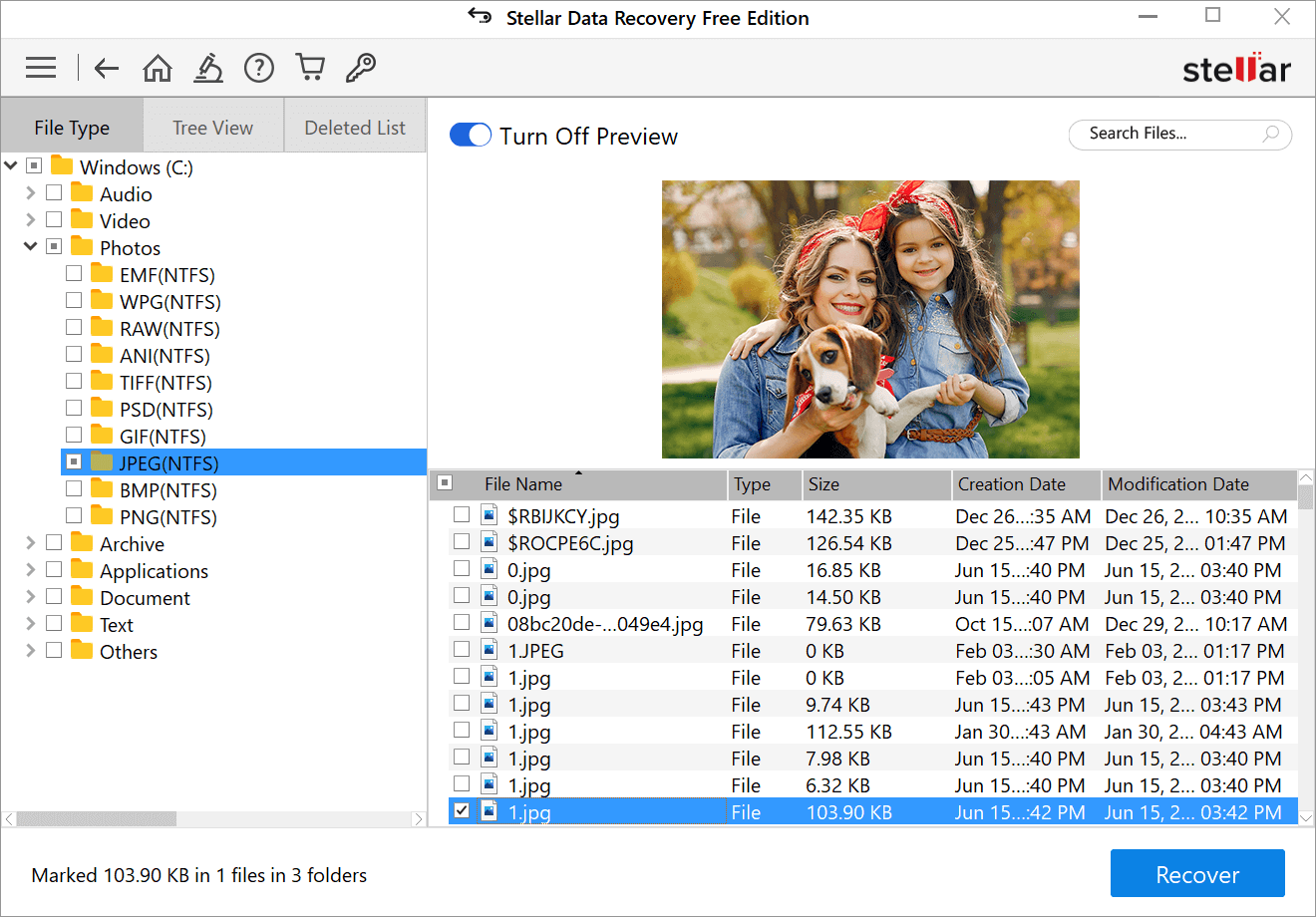
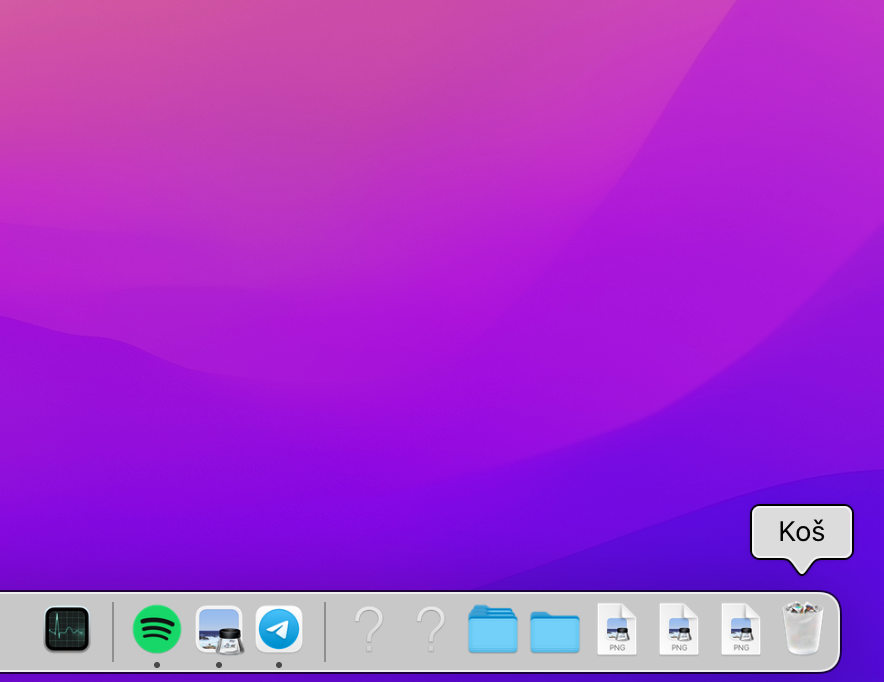
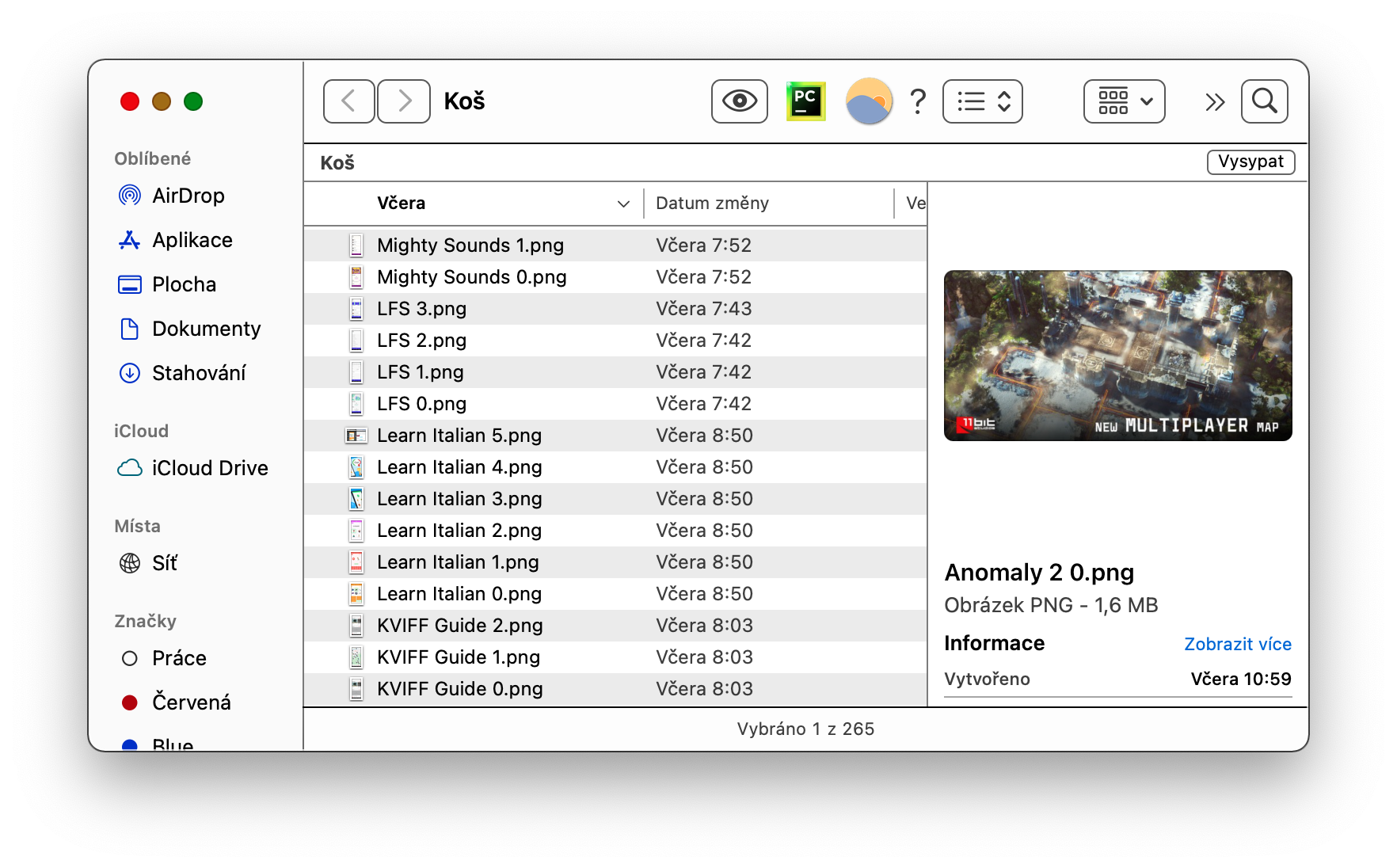
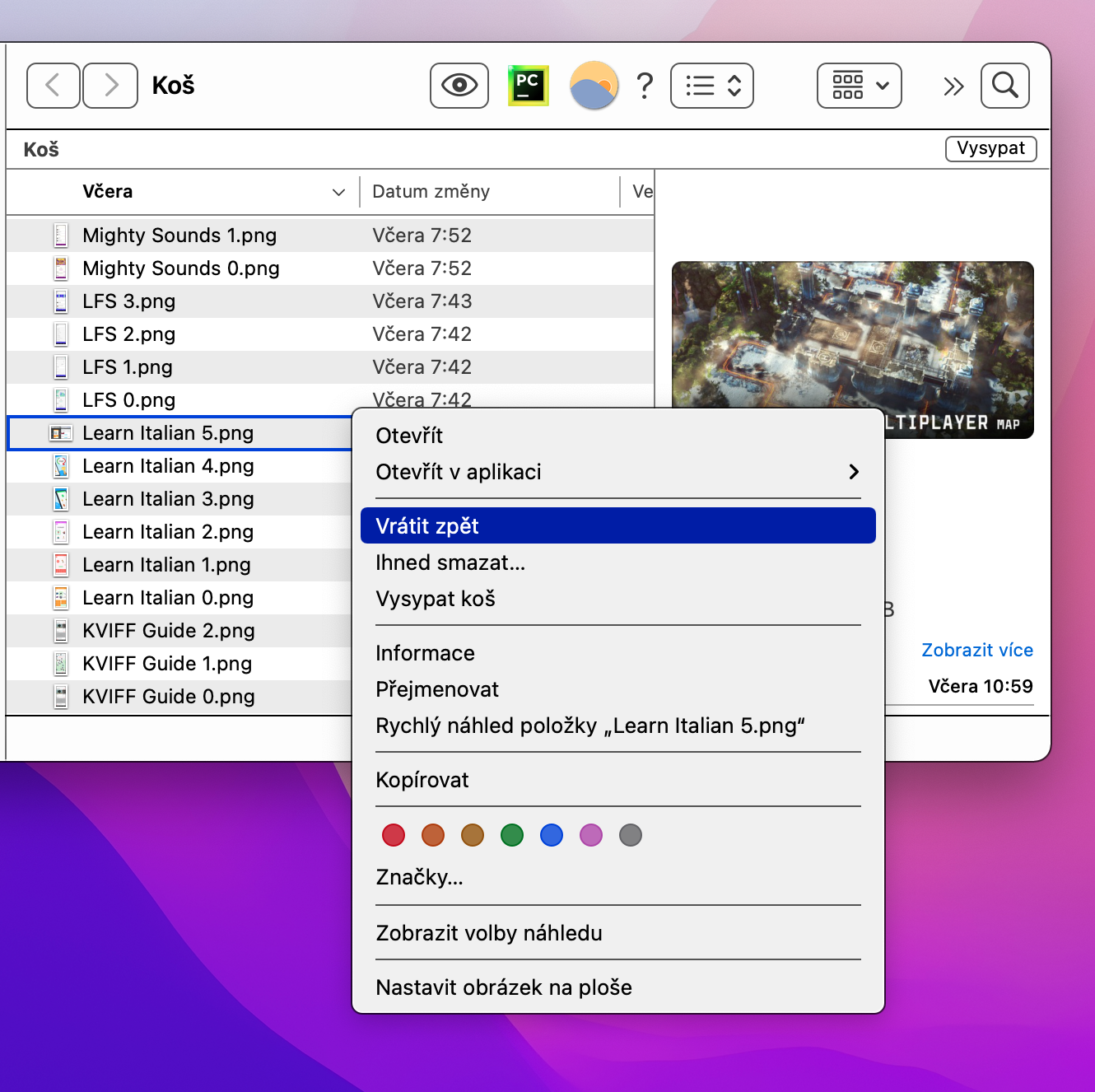
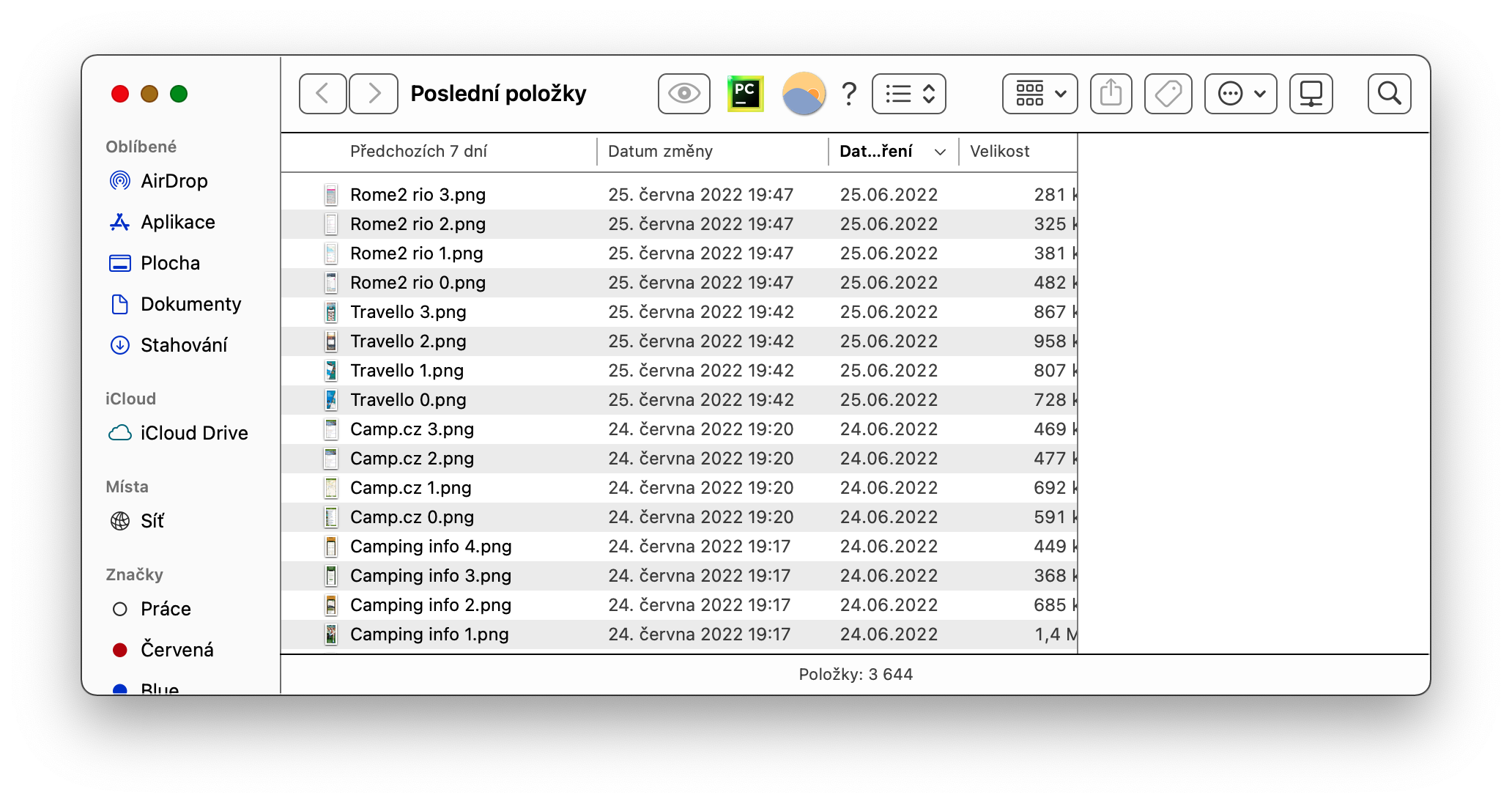
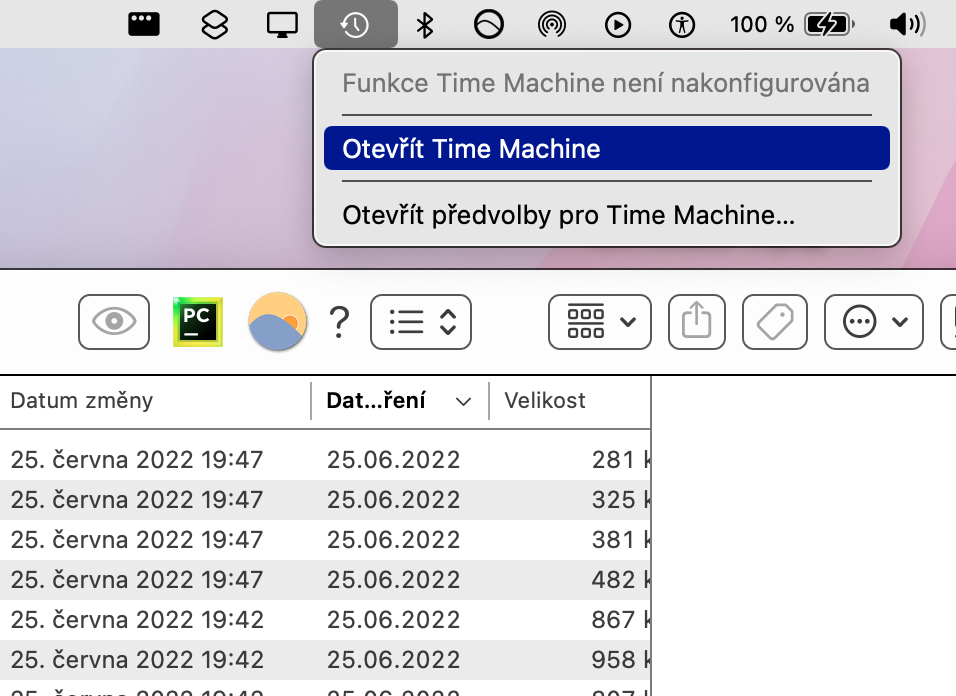
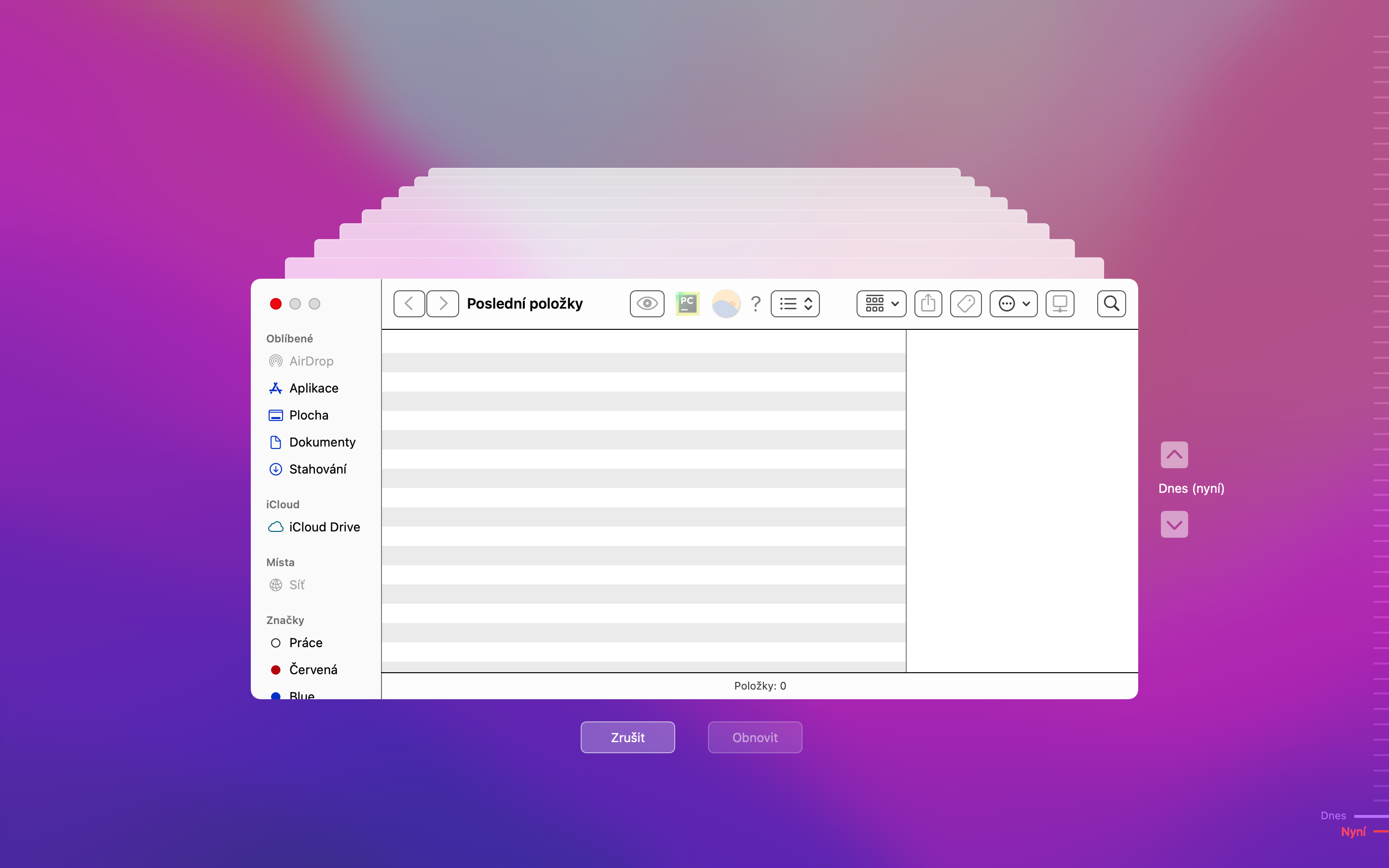
 Voler autour du monde avec Apple
Voler autour du monde avec Apple